Как ускорить управление документами WordPress
Опубликовано: 2024-09-05Как энтузиаст WordPress, я смотрю на то, насколько универсальна эта платформа, и думаю, что ни одно другое решение не может сравниться с тем, что она предлагает при публикации веб-сайта. Конечно, миллионы других людей чувствуют то же самое. Однако есть некоторые аспекты WordPress, такие как управление документами, которые не обладают такой же адаптивностью. Плагины могут помочь с большей частью этой функциональности.
Присоединяйтесь ко мне, и я поделюсь своими мыслями об управлении документами в WordPress. Я расскажу вам о некоторых преимуществах, о том, почему WordPress по умолчанию не справляется в этой области и многом другом. Однако это не будет специальный урок. Это скорее взгляд на опыт управления документами и на то, как адаптировать его к вашим собственным потребностям.
(Небольшая) история управления документами
Типичная установка WordPress позволяет вам управлять множеством различных форматов документов уже через медиа-библиотеку. Я расскажу об использовании Медиа-библиотеки позже, хотя вы можете настроить этот аспект способами, выходящими за рамки этой статьи.
Фактически, управление файлами — это важный аспект создания веб-сайтов, приложений и других задач «уровня разработчика». Как я вам покажу, это даже может повлиять на пользовательский опыт (UX). На протяжении большей части истории вычислений пользовательский интерфейс (UI) был прямым отражением того, как система организует файлы.
Windows, например, использует иерархическую структуру, которая обеспечивает физическое разделение системных и пользовательских файлов на диске. Проводник показывает точную организацию файлов и каталогов на жестком диске:
Напротив, macOS покончила с этой иерархической структурой — она, по сути, «сбрасывает» все на диск без какой-либо строгой группировки файлов или папок.
Однако на внешнем интерфейсе у вас есть любая организация, которую выбирает операционная система (ОС) или приложение:
Когда дело доходит до системных файлов, macOS скрывает их, где бы они ни находились, что в некоторых случаях может оказаться неприятным.
Лично я помню, как рвал на себе волосы, пытаясь работать с управлением файлами Apple после перехода с Windows, потому что файлы «живут» не там, где я ожидал. Даже сейчас мне сложно найти определенные файлы в моем программном обеспечении для фотографий или музыки, поскольку macOS хранит их в нескольких местах.
Это показывает плюсы и минусы обоих подходов. Короче говоря, структурированная и иерархическая система дает вам меньшую гибкость, но, возможно, больший UX на внутренней стороне. Неструктурированный подход без иерархии также работает, поскольку дает вам больше гибкости, а UX может быть настолько хорош, насколько желает его разработчик.
Почему WordPress нуждается в улучшенном управлении документами
Почему все это имеет значение для WordPress? Это потому, что текущий подход WordPress к управлению документами «под капотом» достаточно адекватен, но, возможно, плох во внешнем интерфейсе для определенных типов файлов.
Платформа помещает все загрузки в одноименную папку ( wp-content/uploads ) и сортирует их по годам и месяцам:
Мне нравится этот подход, и хотя я ценю неструктурированную модель, организация медиа и документов требует структуры. Фактически, это может пойти еще дальше, чтобы предоставить вам лучшую модель управления документами с большими возможностями для организации ваших файлов. Считайте это предзнаменованием.
Однако при установке WordPress по умолчанию у вас есть только медиа-библиотека для работы. Не существует специальных опций, касающихся различных типов носителей, и мало возможностей для представления этих документов вашим пользователям.
На мой взгляд, UX/UI противоположен модели Apple, состоящей из неструктурированного внутреннего и структурированного внешнего интерфейса. Медиа-библиотека представляет ваши файлы в виде дампа контента, который вам нужно выбирать и использовать по своему усмотрению. Однако недавние обновления дают нам возможность работать с документами в интерфейсе вашего сайта.
Реализация управления документами с использованием встроенных функций WordPress
Кажется, что WordPress вообще пренебрегает управлением файлами. Например, в старом Кодексе WordPress есть список поддерживаемых типов файлов, но он неполный. Обычно вы можете загружать файлы SVG и BMP, но в Кодексе они не упоминаются.
Лучшим вариантом является проверка экрана «Состояние сайта WordPress»:
Экран «Информация» > «Обработка мультимедиа» содержит полезный список типов файлов, которые поддерживает WordPress — к сожалению, это относится только к изображениям и видео (как и следовало ожидать). Я также рекомендую вам проверить и, возможно, увеличить максимальный размер загрузки WordPress, чтобы предотвратить любые ошибки, разрушающие UX.
Лучший подход к загрузке документов — простой метод проб и ошибок. Если вы попытаетесь загрузить файл без поддержки, вы увидите программную ошибку:
Вы будете использовать Медиа-библиотеку для загрузки любых файлов в «ванильный» WordPress, а оттуда использовать блок файлов, который позволяет отображать ссылку для скачивания во внешнем интерфейсе для указанного вами файла:
Это долгожданное дополнение к WordPress, поскольку оно встроит средство просмотра определенных файлов (например, PDF-файлов) и предоставит вам несколько возможностей для настройки его внешнего вида. При желании вы можете полностью удалить предварительный просмотр, изменить его высоту, настроить кнопку загрузки и многое другое.
В некоторых случаях вы можете использовать блок для внедрения для определенных сторонних файлов. Например, вы можете встроить на свой сайт ссылки Issuu, Scribd и Imgur, что поможет вам следить за размерами файлов сайта.
Этого может быть достаточно, чтобы вы могли работать с несколькими базовыми файлами и получать достойный результат. Однако для более сложных задач плагин WordPress станет лучшим вариантом.
Преимущества использования сторонних решений для управления документами
Как и во многих задачах WordPress, плагины восполняют дефицит функциональности стандартной установки. Это (конечно) задумано так, что вы можете настроить свой сайт по своему вкусу и сделать его уникальным.
Когда дело доходит до управления документами, существует множество причин, по которым вам захочется использовать плагин:

- WordPress явно не предоставляет нам необходимых функций для управления файлами и документами «из коробки».
- Плагин предоставит нам еще большую специализированную функциональность, чем простое управление файлами, что должно упростить реализацию установки.
- Мы можем заменять решения по мере изменения наших потребностей, надеюсь, с минимальными простоями или изменениями.
Ваши пользователи получат лучший UX и UI благодаря всем этим специальным функциям. Многие плагины предоставляют вам шаблоны внешнего интерфейса для сеток, таблиц и многого другого.
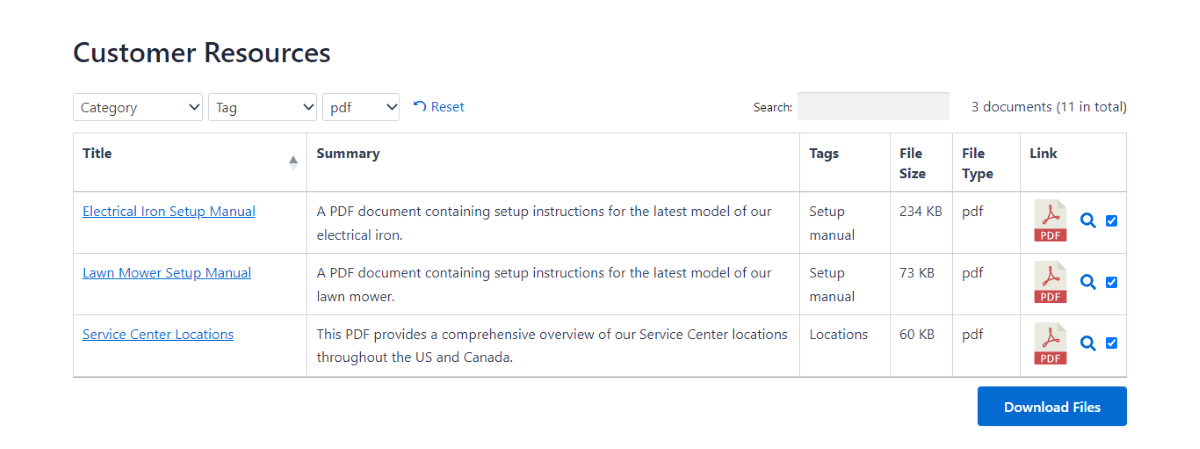
Параметры WordPress по умолчанию работают только с отдельными файлами, но плагины позволят вам обрабатывать файлы массово. Вы также сможете отображать и просматривать дополнительную информацию о каждой загрузке для ваших посетителей.
Короче говоря, если вы хотите реализовать управление документами в WordPress, вам подойдет плагин. К счастью для нас, есть много качественных вариантов.
Выбор плагина для помощи в вашей стратегии управления документами
Как я сказал в начале статьи: это не учебник по управлению документами, потому что WP Mayor описывает это в ряде статей. Это также не обзор плагинов, потому что у нас есть много информации о выборе плагина для управления документами — иногда с немного разными названиями для этих решений:
- 3 лучших плагина библиотеки документов WordPress
- 6 лучших плагинов для управления документами и файлами для WordPress
Однако два популярных плагина, о которых мы много говорим, — это Document Library Pro и GravityView. Оба они подходят к функциональности по-разному:
- Библиотека документов Pro. Это специальный плагин для управления документами, который обеспечивает удобный интерфейс, надежную и продуманную функциональность, а также великолепный внешний вид.
- ГравитиВью. Использует набор функций Gravity Forms, позволяющий создавать многофункциональные веб-приложения, включая сайты для управления документами.
Возможно, ни одно из этих решений не соответствует вашим потребностям. Таким образом, вы должны знать, на что обращать внимание, когда дело доходит до поиска подходящего плагина. Я всегда хотел бы выбирать решения, которые нравятся другим пользователям, а это означает проверку рейтингов и обзоров. Мне также нравится просматривать страницы поддержки на WordPress.org, чтобы понять, как разработчики решают насущные проблемы.
Если они проявляют инициативу в решении проблем пользователей, я предпочитаю использовать их плагин вместо других просто из соображений доверия и поддержки.
Что касается функциональности, это будет субъективное решение, основанное на том, для чего вам нужен плагин. Большинство из них предоставляют вам способы представить списки загрузок в аккуратной таблице, но я рекомендую вам прочитать документацию — даже краткую — для плагина, чтобы увидеть, как вы достигнете желаемого.
Если есть демо-версия или бесплатная версия плагина, еще лучше. Я предпочитаю использовать плагин, даже с ограниченным набором функций, чтобы понять, как пройдут мои дни при его использовании. Вы можете обнаружить, что один плагин чувствует себя лучше «под вашими руками», чем другой, и это опять-таки субъективное решение, которое вам придется принять.
Уловки и советы по ускорению управления документами WordPress
Чтобы завершить этот разговор об управлении документами в WordPress, я хотел бы дать несколько быстрых советов, которые помогут упростить реализацию вашей собственной настройки. Учитывая то, как я начинаю пост, просмотр структуры папок — это большая часть реализации.
Мой подход предполагает создание основных, широких категорий, таких как информация, художественная литература, научно-популярная литература и т. д. Конечно, это будет зависеть от того, какие загрузки будет предлагать ваш сайт. Подкатегории могут помочь уточнить ваши списки, а также согласованные соглашения об именах для файлов и каталогов.
Я всегда думаю о масштабируемости и интуиции. Если пользователь может найти документ, не обращаясь за помощью, это хорошая система. Именно здесь может оказаться необходимым встроенный поиск. Собственный поиск WordPress неплох, хотя такие плагины, как Ivory Search и Relevanssi, могут улучшить качество поиска.
Для более крупных команд или более сложного управления документами вы можете рассмотреть свой рабочий процесс. Для этого существует множество вариантов плагинов, и правильный из них поможет вам настроить процессы утверждения, уведомления, назначения задач и многое другое.
Говоря о внутренних процессах, безопасность вашего сайта оказывает большее влияние при использовании системы управления документами. Права доступа к файлам могут стать головной болью, если вы их не настроите правильно, поэтому обеспечение того, чтобы все работало так, как вы ожидаете, является жизненно важным шагом.
Управление пользователями здесь также имеет решающее значение, и использование встроенных в WordPress ролей пользователей — хорошее начало. Для более детального контроля рассмотрите такой плагин, как Members или User Role Editor.
Продолжая тему безопасности, убедитесь, что на вашем сайте используется сертификат SSL и что у вас уже установлена надежная защита сайта. Регулярное обслуживание сайта также будет способствовать этому. Хорошей новостью является то, что качественный плагин, такой как GravityView или Document Library Pro, будет поставляться с опциями безопасности в стандартной комплектации — на одно беспокойство меньше, поэтому покупка того стоит.
С правильным плагином управление документами в WordPress становится проще простого
Когда дело доходит до управления документами, ваша цель — не просто хранить файлы, а создать систему, которая сделает ваших посетителей более продуктивными, совместными и придаст им дополнительную ценность их собственным рабочим процессам. Лучший способ сделать это — начать с качественного плагина WordPress.
После этого потратьте некоторое время на то, чтобы подумать о том, чего вы хотите достичь, и найти правильное сочетание функций и возможностей для реализации этой цели. Однако не забывайте о других аспектах вашего сайта, поскольку они могут способствовать настройке вашего управления. Например, безопасность должна быть первоочередной задачей, как и ваш интерфейсный интерфейс и UX.
Есть ли у вас вопросы об управлении документами в WordPress? Мне бы хотелось услышать о них в разделе комментариев ниже!
Изображение предоставлено: Wikimedia Commons .
